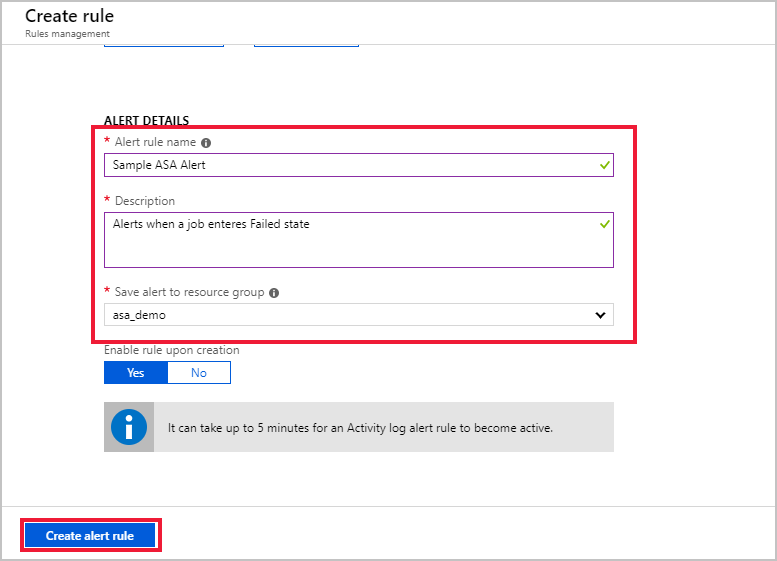Einrichten von Warnungen für Azure Stream Analytics-Aufträge
Es ist wichtig, einen Azure Stream Analytics-Auftrag zu überwachen, um sicherzustellen, dass der Auftrag fortlaufend und problemlos ausgeführt wird. In diesem Artikel wird beschrieben, wie Sie Warnungen für gängige Szenarien einrichten, die überwacht werden sollen.
Sie können Regeln für Metriken zu Vorgangsprotokolldaten entweder über das Portal oder programmgesteuert definieren.
Einrichten von Warnungen im Azure-Portal
Empfangen von Warnungen beim unerwartetem Beenden eines Auftrags
Im folgenden Beispiel wird veranschaulicht, wie Warnungen für den Fall eingerichtet werden, dass ein Auftrag in den fehlerhaften Zustand übergeht. Die Einrichtung dieser Warnung wird für alle Aufträge empfohlen.
Öffnen Sie im Azure-Portal den Stream Analytics-Auftrag, für den Sie eine Warnung erstellen möchten.
Navigieren Sie auf der Seite Auftrag zum Abschnitt Überwachung.
Klicken Sie erst auf Metriken und dann auf Neue Warnungsregel.
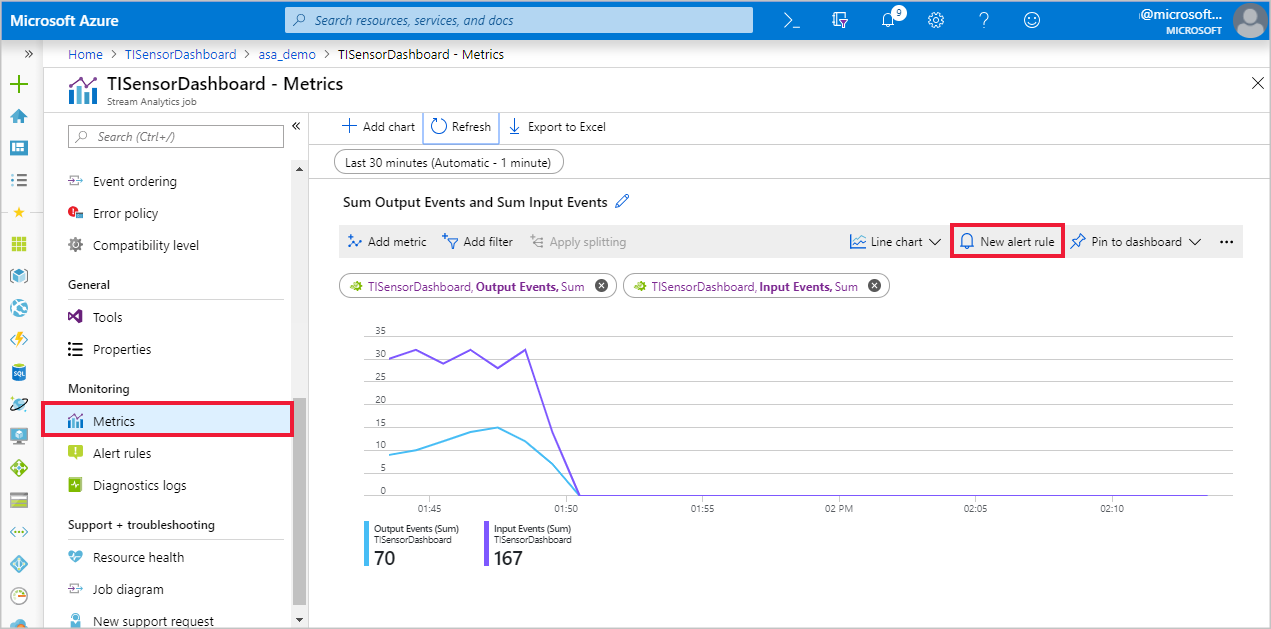
Der Name des Stream Analytics-Auftrags sollte automatisch unter RESSOURCE angezeigt werden. Klicken Sie auf Bedingung hinzufügen, und wählen Sie All Administrative operations (Alle Verwaltungsvorgänge) unter Signallogik konfigurieren aus.
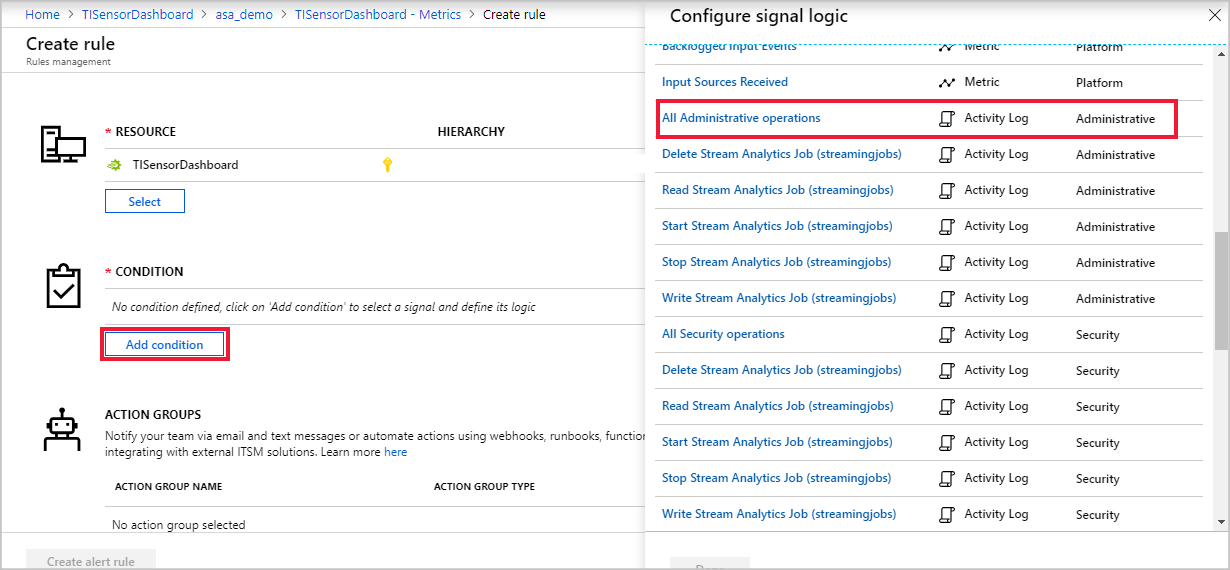
Ändern Sie unter Signallogik konfigurieren den Wert für Ereignisstufe in Alle und den Wert für Status in Fehler. Lassen Sie das Feld Ereignis initiiert von leer, und klicken Sie auf Fertig.
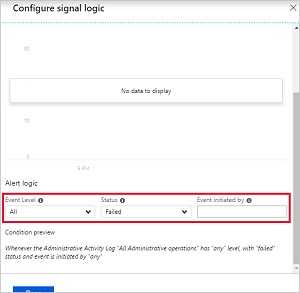
Wählen Sie eine vorhandene Aktionsgruppe aus, oder erstellen Sie eine neue Gruppe. In diesem Beispiel wurde die neue Aktionsgruppe TIDashboardGroupActions mit der Aktion E-Mails erstellt, die eine E-Mail an Benutzer mit der Azure Resource Manager-Rolle Besitzer sendet.

Unter RESSOURCE, BEDINGUNG und AKTIONSGRUPPEN sollte jeweils ein Eintrag angezeigt werden. Beachten Sie, dass Warnungen nur ausgelöst werden können, wenn die definierten Bedingungen erfüllt sind. Sie können beispielsweise für eine Metrik alle fünf Minuten den Durchschnittswert der letzten 15 Minuten messen.
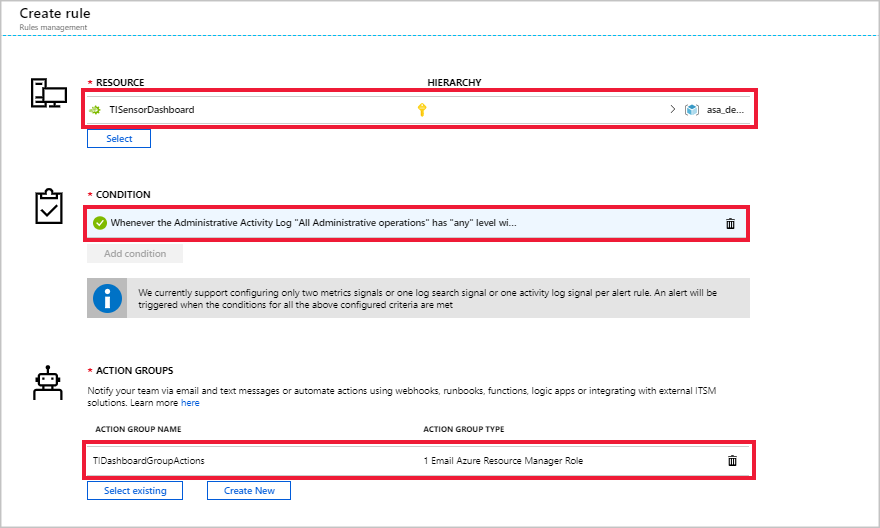
Fügen Sie unter WARNUNGSDETAILS den Namen der Warnungsregel, eine Beschreibung und Ihre Ressourcengruppe hinzu, und klicken Sie auf Warnungsregel erstellen, um die Regel für den Stream Analytics-Auftrag zu erstellen.